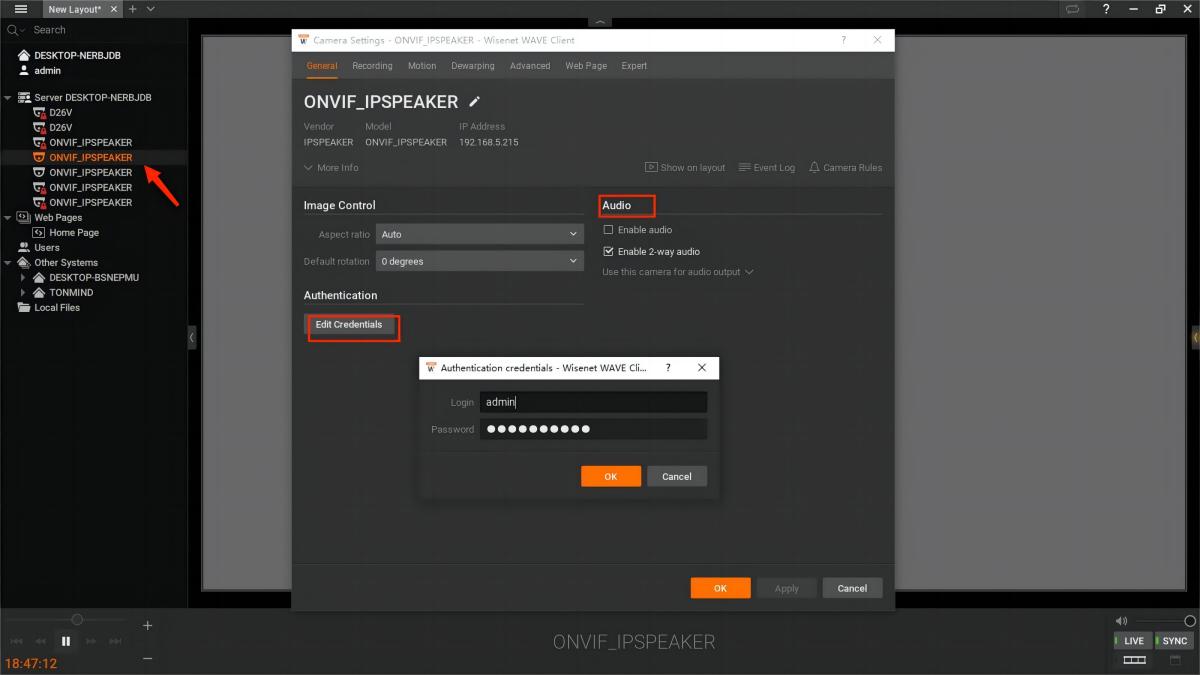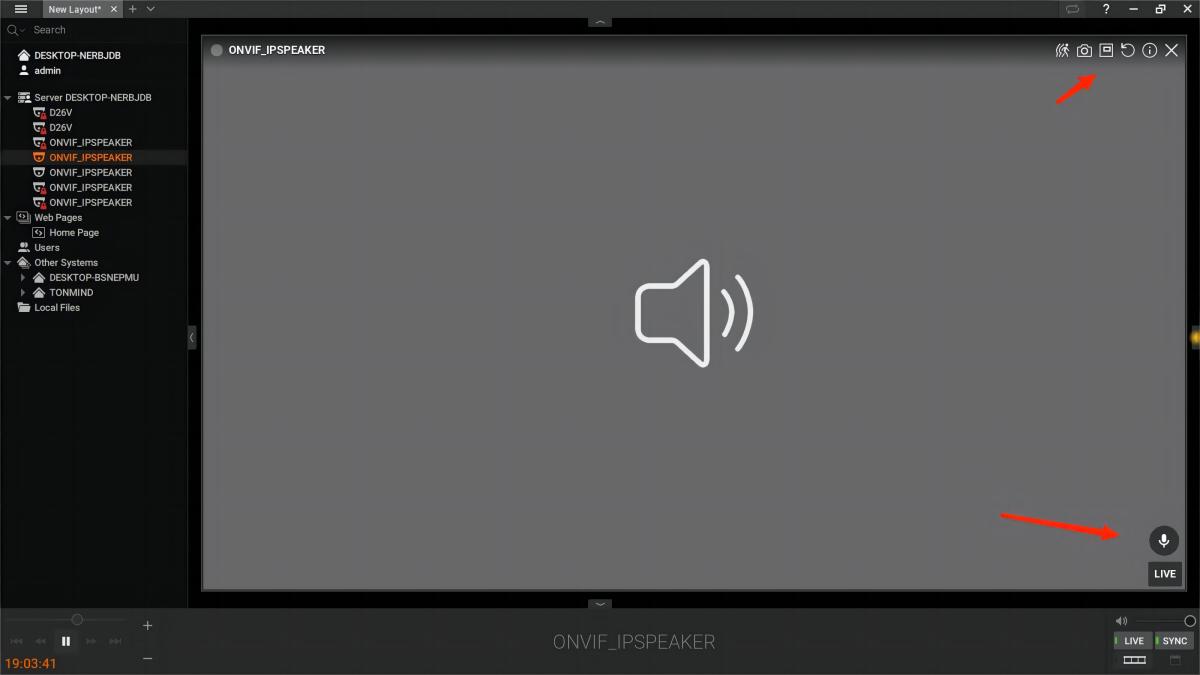Tonmindмқҳ Onvif IP мҠӨн”јм»ӨлҠ” DAHUA , Network Optix ,В Uniview , AVIGILON л°Ҹ IDIS л“ұкіј к°ҷмқҖ лӢӨм–‘н•ң мқёкё° ліҙм•Ҳ лёҢлһңл“ңмқҳ VMS л°Ҹ NVR мӢңмҠӨн…ңкіј нҳёнҷҳлҗҳлҜҖлЎң н•ҷкөҗ, кіөмһҘ, лі‘мӣҗ, мҮјн•‘лӘ°, мЈјм°ЁмһҘ л“ұ. Tonmind Onvif мҠӨн”јм»Ө мҷҖ IP м№ҙл©”лқјлҘј кІ°н•©н•ҳл©ҙ м•Ҳм •м Ғмқҙкі нҸ¬кҙ„м Ғмқё ліҙм•Ҳ мқён”„лқјлҘј кө¬м¶•н•ҳм—¬ кіөкіө мӢңм„Ө кҙҖлҰ¬м—җ нҒ° нҺёмқҳлҘј м ңкіөн• мҲҳ мһҲмҠөлӢҲлӢӨ.
лӢӨмқҢмқҖ Tonmind Onvif мҠӨн”јм»ӨлҘј DW Wisenet WAVE VMSмҷҖ нҶөн•©н•ҳлҠ” л°©лІ•м—җ лҢҖн•ң лӢЁкі„лі„ к°Җмқҙл“ңмһ…лӢҲлӢӨ .
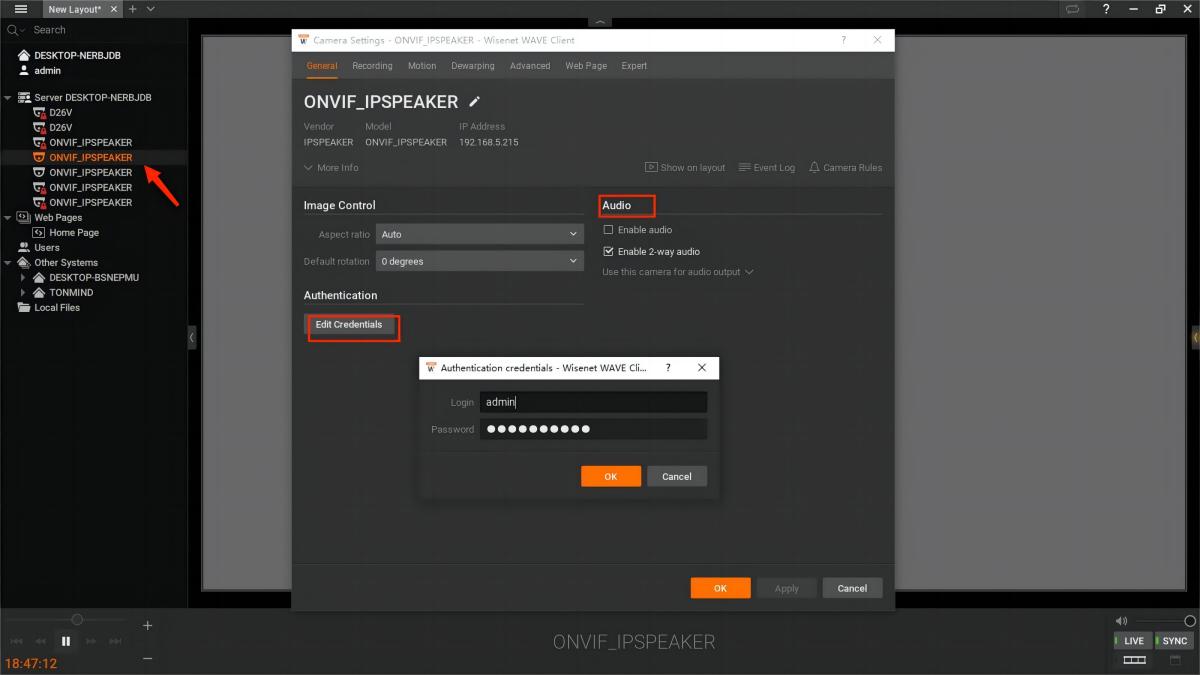
1. лҸҷмқјн•ң л„ӨнҠёмӣҢнҒ¬м—җм„ң DW Wisenet WAVE нҒҙлқјмқҙм–ёнҠёлҘј м—ҙкі кі„м • мһҗкІ© мҰқлӘ…мқ„ мӮ¬мҡ©н•ҳм—¬ лЎңк·ёмқён•©лӢҲлӢӨ.
2. VMSк°Җ м—°кІ°лҗң Onvif мҠӨн”јм»ӨлҘј мһҗлҸҷмңјлЎң кІҖмғүн• л•Ңк№Ңм§Җ кё°лӢӨлҰҪлӢҲлӢӨ . кІҖмғүлҗң мһҘм№ҳ мӨ‘ н•ҳлӮҳлҘј л§Ҳмҡ°мҠӨ мҳӨлҘёмӘҪ лІ„нҠјмңјлЎң нҒҙлҰӯн•ҳкі "м№ҙл©”лқј м„Өм •"мқ„ м„ нғқн•©лӢҲлӢӨ.
3. "мҳӨл””мҳӨ" нғӯм—җм„ң мӣҗн•ҳлҠ” мҳӨл””мҳӨ мҳөм…ҳмқ„ м„ нғқн•©лӢҲлӢӨ. лҢҖл¶Җ분мқҳ кІҪмҡ° "мҳӨл””мҳӨ нҷңм„ұнҷ”" л°Ҹ "м–‘л°©н–Ҙ мҳӨл””мҳӨ нҷңм„ұнҷ”"лҘј м„ нғқн•ҙм•ј н•©лӢҲлӢӨ.
4. "мһҗкІ©мҰқлӘ… нҺём§‘"мқ„ нҒҙлҰӯн•ҳкі Tonmind IP мҠӨн”јм»Ө мқҳ мӮ¬мҡ©мһҗ мқҙлҰ„(admin)кіј 비л°ҖлІҲнҳё(tm1234)лҘј мһ…л Ҙн•ң нӣ„ "нҷ•мқё"мқ„ нҒҙлҰӯн•ҳм—¬ м—°кІ°мқ„ м„Өм •н•ҳм„ёмҡ”.
5. мҠӨн”јм»Ө м•„мқҙмҪҳмқҳ мһ кёҲ кё°нҳёк°Җ мӮ¬лқјм§Җл©ҙ мҠӨн”јм»Өк°Җ VMSм—җ м„ұкіөм ҒмңјлЎң м—°кІ°лҗҳм—ҲмқҢмқ„ лӮҳнғҖлғ…лӢҲлӢӨ.
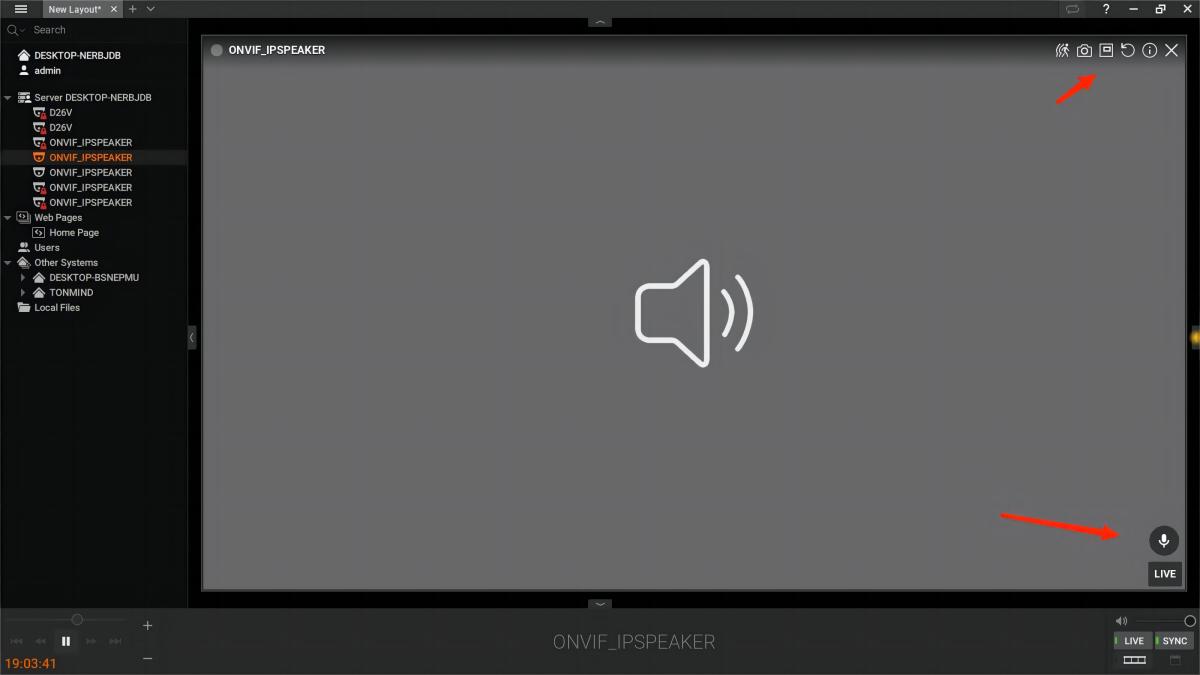
6. мһҘм№ҳ лӘ©лЎқм—җм„ң Onvif мҠӨн”јм»ӨлҘј л©”мқё мқён„°нҺҳмқҙмҠӨлЎң лҒҢм–ҙлӢӨ лҶ“мңјл©ҙ мҠӨн”јм»Ө м•„мқҙмҪҳмқҙ лӮҳнғҖлӮ©лӢҲлӢӨ. 7. мҠӨн”јм»Ө м•„мқҙмҪҳмқ„ л§Ҳмҡ°мҠӨ мҳӨлҘёмӘҪ лІ„нҠјмңјлЎң нҒҙлҰӯн•ҳл©ҙ м•ҲлӮҙ л°©мҶЎмқҙлӮҳ SIP-S21H, SIP-S21M, SIP-S01M, D26V IP 비디мҳӨ мқён„°мҪӨ л“ұкіј
к°ҷмқҖ мһҘм№ҳмҷҖ м–‘л°©н–Ҙ нҶөмӢ л“ұмқҳ мһ‘м—…мқ„ мҲҳн–үн• мҲҳ мһҲмҠөлӢҲлӢӨ
. VMS мқён„°нҺҳмқҙмҠӨлҘј мӮ¬мҡ©н•ҳл©ҙ мҳӨлҘёмӘҪ мғҒлӢЁм—җ мһҲлҠ” мҳөм…ҳм—җ м•Ўм„ёмҠӨн•ҳм—¬ м—…лҚ°мқҙнҠё кё°лЎқ л°Ҹ мң м§ҖмҷҖ к°ҷмқҖ кё°лҠҘмқ„ мҲҳн–үн• мҲҳлҸ„ мһҲмҠөлӢҲлӢӨ.
9. DW Wisenet WAVE VMSлҘј нҶөн•ҙ м—°кІ°лҗң мҠӨн”јм»Өм—җм„ң лӮҳмҳӨлҠ” мқҢм•…мқҙлӮҳ мЈјліҖ мҳӨл””мҳӨ л“ұмқҳ лқјмқҙлёҢ мӮ¬мҡҙл“ңлҘј м§Ғм ‘ л“Өмқ„ мҲҳ мһҲмҠөлӢҲлӢӨ.
кІ°лЎ м ҒмңјлЎң, мқҙлҹ¬н•ң к°„лӢЁн•ң кө¬м„ұ лӢЁкі„лҘј л”°лҘҙл©ҙ м–ҙл–Ө к°җмӢң нҷҳкІҪм—җм„ңлҸ„ ліҙм•Ҳмқ„ нҡЁмңЁм ҒмңјлЎң кҙҖлҰ¬н• мҲҳ мһҲмҠөлӢҲлӢӨ. Tonmind Onvif мҠӨн”јм»Ө мҷҖ DW Wisenet WAVE VMS мқҳ нҶөн•©мқҖ мӣҗнҷңн•ң нҶөмӢ кё°лҠҘмқ„ м ңкіөн•ҳм—¬ м „л°ҳм Ғмқё ліҙм•Ҳ мқён”„лқјлҘј к°•нҷ”н•ҳкі нҡЁкіјм Ғмқё лӘЁлӢҲн„°л§Ғ л°Ҹ м ңм–ҙлҘј ліҙмһҘн•©лӢҲлӢӨ.